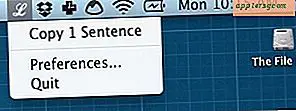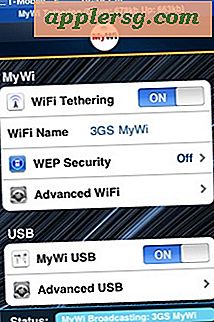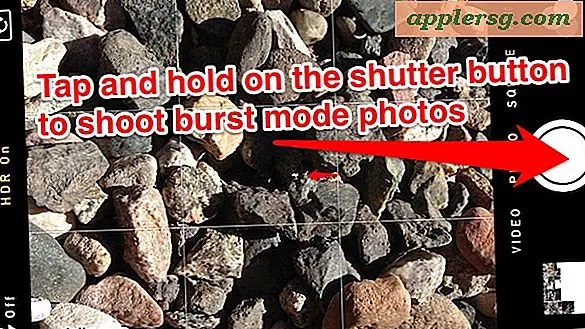Behebung des Fehlers "Visual Voicemail nicht verfügbar" auf dem iPhone

Wenn Sie jemals den Fehler "Visual Voicemail is available available" ("Visual Voicemail is available available") bei der Überprüfung neuer Voicemail auf dem iPhone festgestellt haben, gibt es zwei schnelle Tricks, die das Problem fast immer beheben. Also, bevor Sie die tatsächliche Voicemail-Nummer anrufen, als wären Sie eine Art Höhlenbewohner in der Steinzeit der Handys, versuchen Sie zuerst diese schnellen Fixes.
1: Schalten Sie den Airplane-Modus ein und aus
Dies funktioniert oft aus dem gleichen Grund, dass es Probleme mit dem iPhone behebt, das bei "Kein Dienst" oder den EDGE- oder GPRS-Netzwerken stecken bleibt, es schaltet das Mobilfunkmodem aus und wieder ein und zwingt es, ein Signal an einen Mobilfunkmast zurückzugewinnen:
- Öffnen Sie "Settings" und klappen Sie den Schalter neben "Airplane Mode" von OFF auf ON, warten Sie ca. 20 Sekunden und schalten Sie den Schalter dann wieder aus
Der Flugmodus ist offensichtlich aktiviert, da das normale Funksignal zu einem Flugzeugsymbol wird, und wenn es wieder ausgeschaltet wird, erhält es ein Signal zurück. Auch hier besteht die Idee darin, sich wieder mit einem Mobilfunkmast zu verbinden, hoffentlich mit einem besseren Signal, das es der visuellen Voicemail ermöglicht, wieder zu funktionieren. Gehen Sie zurück zu Voicemail und die Dinge sollten wieder normal funktionieren, ohne die Fehlermeldung:
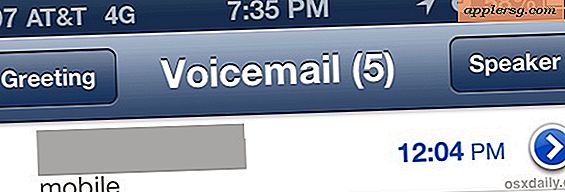
Der Flugzeugtrick wird normalerweise die nicht verfügbaren Voicemail-Probleme beheben, aber wenn dies nicht der Fall ist, kann es etwas mit den tatsächlichen iPhone-Netzwerkeinstellungen zu tun haben, und wir gehen zum nächsten Fix.
2: Zurücksetzen der Netzwerkeinstellungen
Dadurch werden alle netzwerkspezifischen Einstellungen und in diesem Prozess zurückgesetzt. Notieren Sie sich die Passwörter des WLAN-Routers, da das Zurücksetzen der Netzwerkeinstellungen diese im Verlauf des Prozesses zur Folge hat.
- Gehe zu Einstellungen und dann zu "Allgemein"
- Suchen Sie nach "Reset" und wählen Sie "Reset Network Settings", bestätigen Sie den Reset
- Optional, aber empfehlenswert: Starten Sie das iPhone neu, indem Sie den Netzschalter gedrückt halten, um es auszuschalten, und schalten Sie es dann wieder ein
Geben Sie dem iPhone ein oder zwei Minuten, um sich wieder in das Mobilfunknetz einzuarbeiten, und gehen Sie dann zurück zur Telefon-App und zur Voicemail, wo alles wieder in Ordnung sein sollte.
Sie sollten dann die Visual Voicemail nicht verfügbar Fehlermeldung nicht mehr anzeigen:
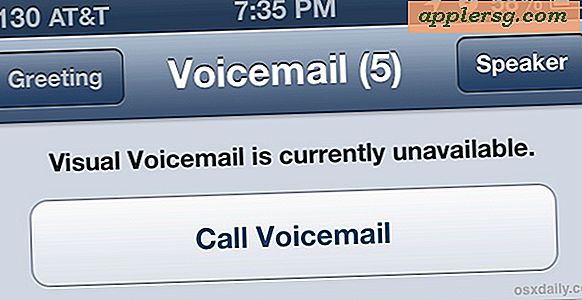
Dieser Trick ist ziemlich alt und neigt dazu, viele Probleme mit mobilen Datenverbindungen, WLAN-Problemen und anderen Netzwerkproblemen zu lösen, die von OTA-Update-Problemen, iMessage-Aktivierungsfehlern bis zum plötzlich verschwindenden Personal Hotspot auf iOS-Geräten reichen. Sie finden es oft empfohlen, weil es fast immer funktioniert, was darauf hindeutet, dass viele der Netzwerkprobleme von iOS nur eine Frage von Netzwerkpräferenzen sind, die irgendwo entlang der Linien beschädigt oder falsch konfiguriert werden und genau wie auf der Desktop-Seite manchmal beginnen von Grund auf mit einem neuen Präferenz-Set ist alles was man braucht.
Funktioniert immer noch nicht? Rufen Sie stattdessen Voicemail an
Eine andere Möglichkeit, die Sie in Betracht ziehen können, ist, dass Sie einfach außerhalb eines vernünftigen Signalbereichs sind, der überhaupt Daten übertragen kann, wodurch die visuelle Voicemail-Funktion vollständig unzugänglich wird. Wenn Sie sich in ländlicher Umgebung befinden und keine Verbindung zu einem 3G-, 4G- oder LTE-Signal herstellen können, ist dies sicherlich eine Möglichkeit, und keine Netzwerkoptimierung wird Ihnen helfen. In diesem Fall können Sie einfach auf die Schaltfläche "Voicemail anrufen" klicken, um die Voicemail auf althergebrachte Weise durch einen Telefonanruf zu überprüfen. Dabei müssen Sie jedoch den Konto-PIN eingeben.